チャットGPTの不具合に困っている方へ。「ChatGPTが動かない」「ログインできない」「画面が固まる」「読み込みが遅い」など、困ったことが起きていませんか?この記事では、チャットGPTの不具合について、どうして起きるのか、どんなときに起こりやすいのかをやさしく説明します。サーバー側の問題と、ユーザー側のトラブルを見分けるポイントや、簡単にできる解決方法もわかりやすくまとめました。もし「どうしても直らない…」というときに役立つ、公式サポートへの問い合わせ方法も紹介しています。はじめて不具合に遭遇した方も、これを読めば安心して対処できるようになりますので、ぜひ最後までご覧ください。
- ChatGPTの不具合の原因をケース別に解説
- サーバー障害時とユーザー側のトラブルの違い
- よくある不具合とその解決策まとめ
- 公式サポートへの問い合わせ方法も紹介
チャットGPTの不具合|よく起こる不具合とその原因
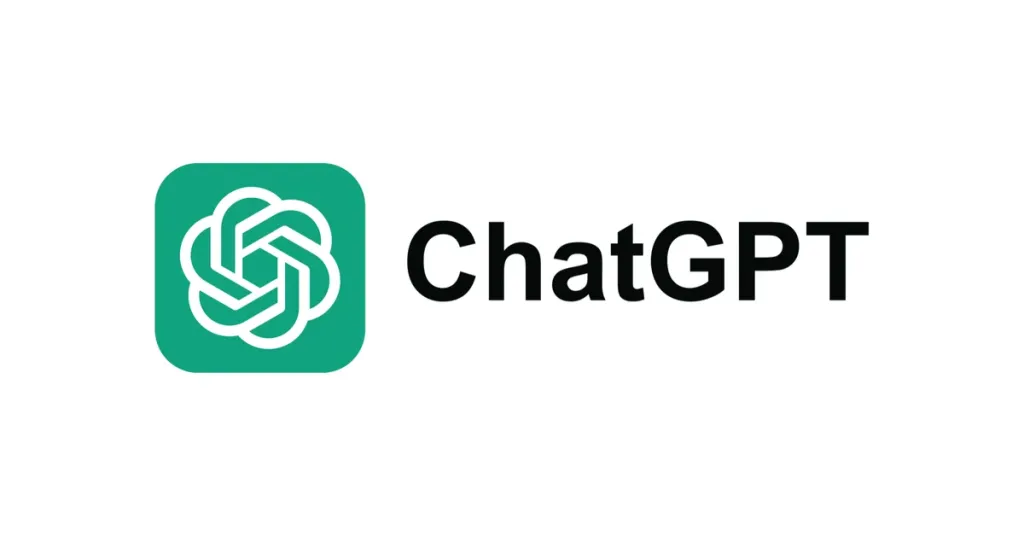
- ChatGPTが応答しない・止まる時の原因は?
- サーバー障害でアクセスできない場合の確認方法
- ログインできない時に考えられる不具合とは?
- 画面が真っ白・読み込みが終わらない時の対処法
- アプリ版で不具合が多い原因と改善策
ChatGPTが応答しない・止まる時の原因は?
ChatGPTが応答しない、入力後に止まってしまうといった現象は、主にサーバー側の処理遅延やユーザー側の通信環境が影響している場合が多いです。特にアクセス集中時や、ネット回線が不安定な状況下では、返答が返ってこなかったり、途中で止まってしまうことがあります。
また、長文プロンプトや複雑な指示を出すと、ChatGPTが処理に時間を要して停止することもあります。まずはネット回線や使用ブラウザの状況を確認し、再読み込みを試すのが基本対処法となります。
サーバー障害でアクセスできない場合の確認方法
ChatGPTにアクセスできない場合は、OpenAI公式のステータスページ(status.openai.com)でサーバー障害情報を確認することが最も確実です。特に大規模障害が発生している際は、全ユーザーに影響が及ぶため、ユーザー側での対策は困難です。
また、SNS上でもリアルタイムで不具合報告が上がることが多いため、「ChatGPT 障害」などのキーワードで検索すると最新の状況を把握できます。サーバー側の復旧を待つ以外に方法はないため、焦らず対応を見守りましょう。
ログインできない時に考えられる不具合とは?
ChatGPTにログインできない時は、いくつかの原因が考えられます。まず、OpenAI側で認証サーバーの障害が発生している場合や、ユーザー側のブラウザキャッシュやCookieが影響している場合があります。また、VPN経由でのアクセスやセキュリティ設定が原因で、ログインが弾かれるケースもあります。
一度ブラウザのキャッシュをクリアし、VPNをオフにしてから再試行することで改善する場合があります。アカウントのパスワードリセットも効果的な対処法です。
画面が真っ白・読み込みが終わらない時の対処法
ChatGPTの画面が真っ白なまま表示されない、読み込みが終わらないという不具合は、ブラウザ側のキャッシュ破損や拡張機能の干渉が原因となることが多いです。まずはCtrl+Shift+Rで強制リロードを試し、それでも解消しない場合はブラウザのキャッシュをクリアしましょう。
また、広告ブロッカーやスクリプト制御系の拡張機能が原因で表示エラーが起こる場合もあるため、これらを一時的に無効化して再読み込みすると改善されることが多いです。
アプリ版で不具合が多い原因と改善策
ChatGPTアプリ版で特定の不具合が頻発する場合、まず考えられるのはアプリのバージョンが古いことや、端末側のOSとの互換性問題です。アプリを最新バージョンにアップデートすることで、多くの不具合は改善されます。
また、キャッシュデータの蓄積がアプリの動作を重くすることもあるため、アプリのキャッシュを削除し、必要に応じて再インストールするのが効果的です。アプリ版はブラウザ版に比べてデバイス依存の不具合が起こりやすいため、環境ごとの対処が必要となります。
チャットGPTの不具合|ユーザー側の環境が原因で発生するパターン

- ブラウザのキャッシュや拡張機能が影響する場合
- ネット回線の不安定さがチャット遅延に繋がるケース
- VPNやセキュリティソフトが動作を妨げることがある?
- 古いデバイス・OSで起こりやすい不具合
- モバイルデータ通信時のエラーとその対処法
ブラウザのキャッシュや拡張機能が影響する場合
ChatGPTが正常に動作しない時、ブラウザのキャッシュが破損していたり、拡張機能が干渉していることが原因となる場合があります。特に広告ブロッカーやスクリプト制御系のプラグインがChatGPTの動作に影響し、ページが正しく読み込まれなかったり、ボタン操作が効かなくなるケースがあります。
一度キャッシュをクリアし、必要に応じて拡張機能をオフにして再度試すことで不具合が改善されることが多いです。
ネット回線の不安定さがチャット遅延に繋がるケース
ネット回線が不安定な環境では、ChatGPTとの通信が途切れたり、レスポンスが極端に遅くなることがあります。特にWi-Fi接続時にルーターとの距離が遠い場合や、混雑している回線を使用している時に発生しやすいです。
速度測定ツールでネット環境を確認し、必要であればルーターの再起動やモバイルデータ通信への切り替えを行うことで、通信遅延を改善できる可能性があります。
VPNやセキュリティソフトが動作を妨げることがある?
VPNを使用している場合、接続先サーバーとの通信距離やVPNの仕様によってChatGPTの動作が遅くなる、または正常に動作しなくなることがあります。
また、一部のセキュリティソフトやファイアウォール設定がChatGPTの通信をブロックし、ページが表示されない原因となるケースもあります。一時的にVPNをオフにする、セキュリティソフトの設定を見直すことで問題が解消される場合があります。
古いデバイス・OSで起こりやすい不具合
古いPCやスマートフォン、またはOSのバージョンが古いままの場合、ChatGPTが重くなったり、動作が不安定になることがあります。特にブラウザが最新バージョンでないと、必要な動作環境が満たせずページが正しく表示されないケースがあります。
デバイス・OS・ブラウザを最新の状態に保つことが、不具合防止の基本対策です。それでも解消しない場合は、軽量なブラウザを試してみるのも一つの方法です。
モバイルデータ通信時のエラーとその対処法
モバイルデータ通信時にChatGPTがエラーを起こす原因は、通信速度の低下や回線制限による影響が大きいです。特に電波状況が悪いエリアや、データ通信制限がかかっている場合、接続エラーやレスポンス遅延が発生しやすくなります。
一時的にWi-Fiに切り替える、もしくは通信速度が安定する場所で再試行することで改善することがあります。5G通信対応デバイスであれば、回線速度の恩恵を受けやすいため、より安定した動作が期待できます。
ChatGPTの不具合を解消するための対処法まとめ



- 公式ステータスページでサーバー状況をチェックする
- ブラウザのキャッシュクリア&リロードを試す
- 別ブラウザ・別デバイスで動作確認をする
- アプリのアップデート&再インストールで改善する
- OpenAI公式サポートに問い合わせる流れ
公式ステータスページでサーバー状況をチェックする
ChatGPTが動かない、重いと感じた時は、まずOpenAIの公式ステータスページ(status.openai.com)を確認しましょう。ここでは、サーバーの稼働状況や障害情報がリアルタイムで更新されています。特に大規模障害が発生している場合は、ユーザー側での対策は難しいため、復旧まで待つことが最善の対応となります。
ステータスページをチェックする習慣をつけておくと、不具合の原因が自身の環境かサーバー側かを素早く判断できるようになります。
ブラウザのキャッシュクリア&リロードを試す
動作不具合の原因として多いのが、ブラウザのキャッシュ破損です。ChatGPTがうまく表示されない、動作が重い時は、キャッシュクリアを行いましょう。
Google Chromeの場合、「設定」→「プライバシーとセキュリティ」→「閲覧履歴データの削除」からキャッシュをクリアできます。
また、Ctrl+Shift+Rで強制リロードすることで、キャッシュを無視してページを再読み込みできます。これだけで改善するケースも多いので、まず試すべき対処法です。
別ブラウザ・別デバイスで動作確認をする
特定のブラウザでChatGPTがうまく動作しない場合は、別のブラウザ(Chrome、Firefox、Edgeなど)や別デバイス(スマホ・タブレット)で試してみると改善されることがあります。
ブラウザ固有のバグや拡張機能の影響が原因である場合が多く、環境を変えることでスムーズに動作するケースが少なくありません。また、アプリ版を試すことで、ブラウザ環境の影響を受けずに安定して利用できることもあります。
アプリのアップデート&再インストールで改善する
ChatGPTアプリ版で不具合が発生している場合は、まずアプリのバージョンを確認し、最新にアップデートしましょう。アップデートでも改善されない場合は、一度アプリをアンインストールし、再インストールすることでキャッシュや設定データのリセットが行われ、正常に動作するようになることがあります。
アプリはブラウザよりもデバイス依存の不具合が起きやすいため、こまめなアップデートとメンテナンスが重要です。
OpenAI公式サポートに問い合わせる流れ
自身での対処を試みても改善しない場合は、OpenAI公式サポートに問い合わせるのが最終手段です。問い合わせはChatGPT画面右下の「ヘルプ」→「メッセージ送信」から行うことができます。状況説明を簡潔にまとめ、エラーメッセージや試した対処法も併せて記載することで、スムーズな対応が期待できます。
サーバー障害以外の個別不具合にも対応してくれるため、解決に向けた具体的なアドバイスを得られる可能性があります。
よくある質問|チャットGPT 不具合の原因と対策



まとめ|チャットGPT 不具合の原因と対処法を理解しよう
- ChatGPTの不具合はサーバー側・ユーザー側どちらも原因がある
- サーバー障害時は公式ステータスページで確認する
- ブラウザのキャッシュクリアや再読み込みで改善する場合も多い
- VPNやセキュリティソフトが接続を妨げることがある
- 古いデバイス・OSでは動作不安定になる可能性が高い
- アプリ版の不具合はアップデートや再インストールが効果的
- ネット回線の安定性も重要なポイント
- サーバー混雑時は時間帯を変えてアクセスするのも一つの方法
- 改善しない時は公式サポートへの問い合わせを検討する
- 環境要因を一つずつ切り分けることがスムーズな解決に繋がる


